Microsoft Visio to bardzo kompletny program, idealny do projektowania wszelkiego rodzaju grafik i diagramów. Jego interfejs graficzny jest bardzo łatwy w obsłudze i intuicyjny. W tym artykule zobaczysz komentarz utwórz lub skonfiguruj kalendarz w Visio w kilku krokach ten Dzięki temu z łatwością zaprojektujesz swój osobisty lub zawodowy pamiętnik.
Dla tego projektu Visio ma wiele modeli Domyślne, dzięki czemu można łatwo tworzyć projekty wektorowe i dodawać wiele przydatnych funkcji podczas edycji. Ale zanim zaczniesz, warto wiedzieć, jak to zrobić utwórz kalendarz wydarzeń WordPress a zatem również uporządkować swoją witrynę.
Jak utworzyć kalendarz w Visio
Aby rozpocząć, otwórz program. W górnej części okna kliknij zakładkę „Plik”, wybierz z menu „Nowy”. Wybierz „Kalendarz”, a następnie kliknij „Kalendarz” ten Spowoduje to przejście do deski kreślarskiej z pustą stroną.
Teraz po lewej stronie okna będziesz miał tabelę ze wszystkimi narzędziami potrzebnymi do stworzenia kalendarza. W sekcji Kształty kalendarza możesz wybrać i przeciągnąć widok kalendarza, który chcesz utworzyć na stronie projektu: tydzień, kilka tygodni, rok.
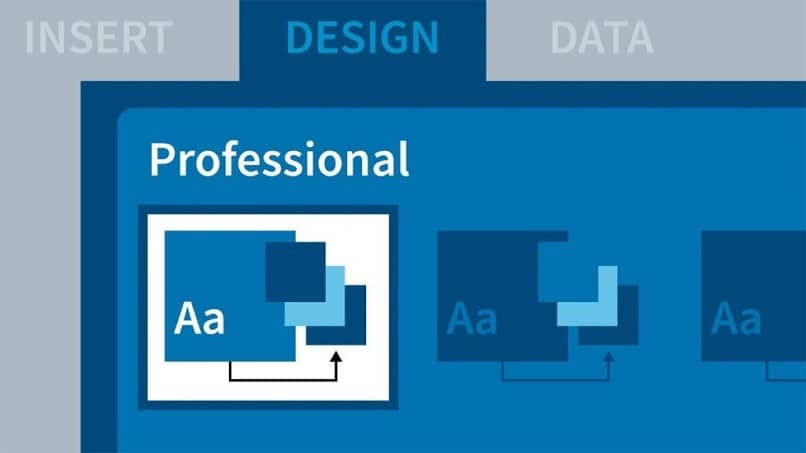
Po przeciągnięciu kształtu na stronę rysunku na ekranie pojawia się okno dialogowe „Ustawienia”. W tym obszarze możesz określić szczegóły i funkcje, które chcesz w kalendarzu ten Na przykład: daty, które zawiera, początek tygodnia, cieniowanie świąt itp.
Możesz wybrać i określić szczegóły zgodnie ze swoimi preferencjami. Kliknij „OK”, aby zobaczyć wynik. Automatycznie zobaczysz wybrany kalendarz z wybranymi szczegółami narysowanymi na stronie. Możesz łatwo zmienić rozmiar i ustawić według własnego uznania.
Jeśli chcesz dodać wiele stron do kalendarza, na przykład dodając strony z różnymi grupami tygodni, w menu „Importuj” kliknij „Nowa strona”. Zostanie dodany nowy arkusz, aby dodać żądane elementy. Jeśli jesteś kimś, kto naprawdę lubi planować swoje codzienne życie, oprócz tego samouczka, warto zobaczyć kilka wskazówki dotyczące korzystania z funkcji organizacyjnych z Kalendarza Google.
Jak skonfigurować kalendarz w Visio
Aby skonfigurować kalendarz już utworzony w programie Visio, możesz dodawać wydarzenia, spotkania i kształty graficzne do każdego dnia lub grupy dni ten Aby to zrobić, przeciągnij elementy do kalendarza z panelu Formularze kalendarza.
Przeciągnij element, który chcesz dodać do dnia tygodnia. Następnie w oknie dialogowym Ustawienia dodaj szczegóły spotkania lub wydarzenia. Wybierz datę i godzinę rozpoczęcia i zakończenia, lokalizację, temat i inne specyfikacje spotkania lub wydarzenia.
Na koniec kliknij „OK”, a zobaczysz tytuł i szczegóły wydarzenia w wybranym dniu kalendarzowym. Dodatkowo możesz dodać ikony graficzne aby pomóc Ci podkreślić wydarzenie dnia w najbardziej żywy sposób. Przeciągnij je z „Kształtów kalendarza” i zostaw w wybranym dniu tygodnia.
Jeśli chcesz zmodyfikować zdarzenie lub je zmienić, kliknij je prawym przyciskiem myszy i wybierz „Konfiguruj”. Ponownie otworzy się okno dialogowe, w którym możesz edytować szczegóły wydarzenia lub spotkania.
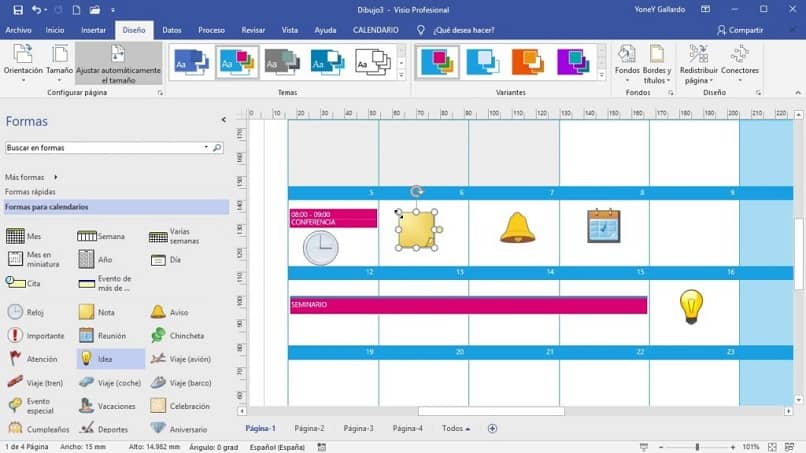
Dodając wydarzenia do całorocznego kalendarza skorzystaj z opcji „Linki”. Gdzie możesz również dodać wydarzenie, spotkanie lub wydarzenie trwające dłużej niż jeden dzień i je skonfigurować. Następnie pojawi się w polu niekalendarzowym z linią przerywaną do daty wydarzenia.
Istnieje wiele opcji konfiguracji i wyświetlania udostępnianych przez Visio do konfigurowania kalendarza. Na przykład w zakładce „Plan”, możesz wybrać dowolną kombinację kolorów. Możesz także zmienić kontrast, aby wyróżnić elementy kalendarza. A jeśli masz telefon z Androidem, nie wahaj się skonsultować najlepsze wirtualne kalendarze i kalendarze dzięki czemu możesz także organizować swoje plany z telefonu komórkowego.
Bez wątpienia Microsoft Visio to świetne narzędzie, które pozwala szybko i łatwo projektować i tworzyć schematy blokowe, pomysły burzy mózgów, a nawet tworzyć podstawowe schematy blokowe ten Posiada łatwy w obsłudze interfejs. Użyj go, aby utworzyć lub skonfigurować swój kalendarz w programie Visio w kilku prostych, bezproblemowych krokach.